Можете ли вы изменить фильтр после публикации в Instagram?
Instagram в значительной степени построил свою репутацию на широком спектре инструментов для редактирования фотографий, которые он предоставляет своим пользователям. Тем не менее, он также получил известность благодаря своим негибким правилам. Многих раздражает, что эта социальная сеть строго запрещает редактировать посты.

Почему Instagram не позволяет выбрать другой фильтр или немного обрезать фотографию? Если редактирование фотографий невозможно, что вы можете сделать с публикацией, которая вас не устраивает? Продолжайте читать, чтобы получить ответы на эти вопросы и советы о том, что делать.
Instagram и редактирование после публикации
Вы можете редактировать свои сообщения после того, как опубликовали их. Однако вы не можете изменить примененный фильтр или каким-либо образом изменить фотографию. То, что было загружено, должно остаться таким, каким оно было при загрузке. С другой стороны, вы можете изменить местоположение и отредактировать подписи к существующим сообщениям.
Instagram довольно жесткий и медленно меняется, когда речь идет о внутренних правилах и принципах сообщества. Правило «не редактировать фотографии после публикации» существует с первого дня, и не похоже, что оно будет удалено в ближайшее время, если вообще когда-либо.

Почему вы не можете редактировать фотографии после публикации?
Самая большая и наиболее очевидная причина этого — возможность нарушения правил Instagram в отношении загружаемого контента. Возможность редактирования фотографий после публикации могла бы создать проблемы с соблюдением правил.
Instagram бдительно следит за соблюдением своих правил, касающихся наготы, порнографии и насилия. Разрешение редактировать фото после публикации даёт возможность злоумышленникам обойти эти правила.
Что вы можете сделать
Рассмотрим, что вы можете редактировать в опубликованном сообщении и какие варианты у вас есть, если вас не устраивает первоначальная загрузка. Если вы хотите отредактировать существующий пост, вы можете изменить его местоположение и подписи.
Если вас не устраивает фотография, вот два варианта: удалить старый пост и загрузить новый или просто загрузить новую версию и оставить старую.
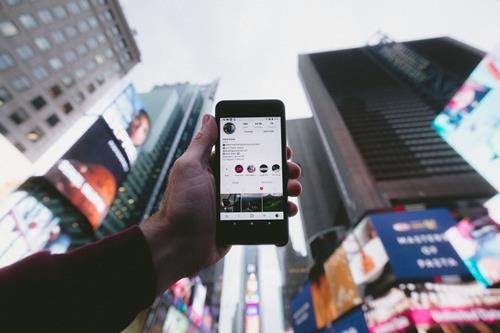
Изменить сообщение
В этом разделе мы более подробно рассмотрим имеющиеся в вашем распоряжении параметры редактирования.
1. Добавить или изменить местоположение
Чтобы изменить местоположение в посте, выполните следующие шаги:
- Запустите Instagram на своем смартфоне.

- Перейдите в свой профиль.

- Найдите сообщение, которое хотите отредактировать. Нажмите на три вертикальные точки (Android) или три горизонтальные точки (iOS).

- Нажмите кнопку «Изменить».

- Добавьте местоположение, если вы забыли это сделать. Нажмите кнопку «Готово».
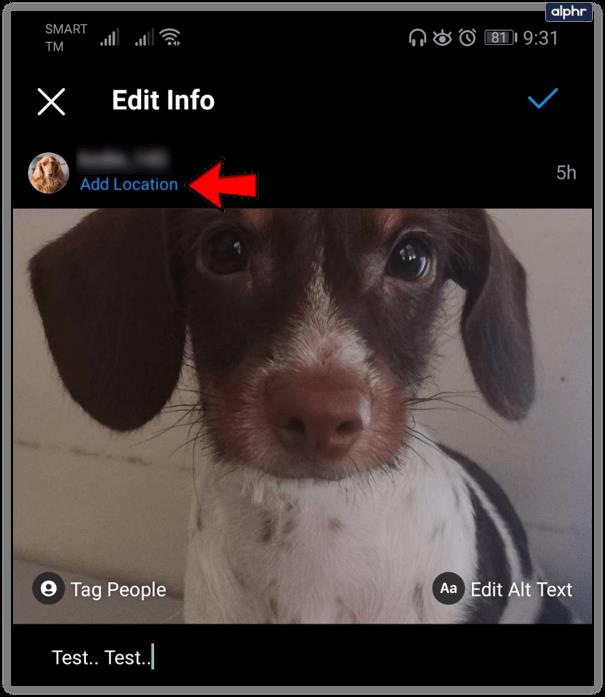
- Чтобы изменить местоположение, воспользуйтесь соответствующей кнопкой.
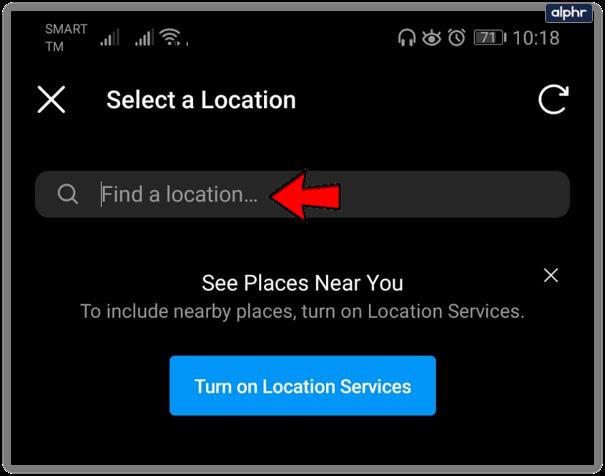
2. Редактировать подписи
Если вас не устраивают подписи к публикации, вы можете изменить их в любое время, выполнив аналогичные действия:
- Запустите Instagram.

- Перейдите в свой профиль.

- Найдите сообщение, которое хотите отредактировать, и нажмите на три вертикальные точки (Android) или три горизонтальные точки (iOS).

- Нажмите на кнопку «Изменить».

- После редактирования нажмите кнопку «Готово».
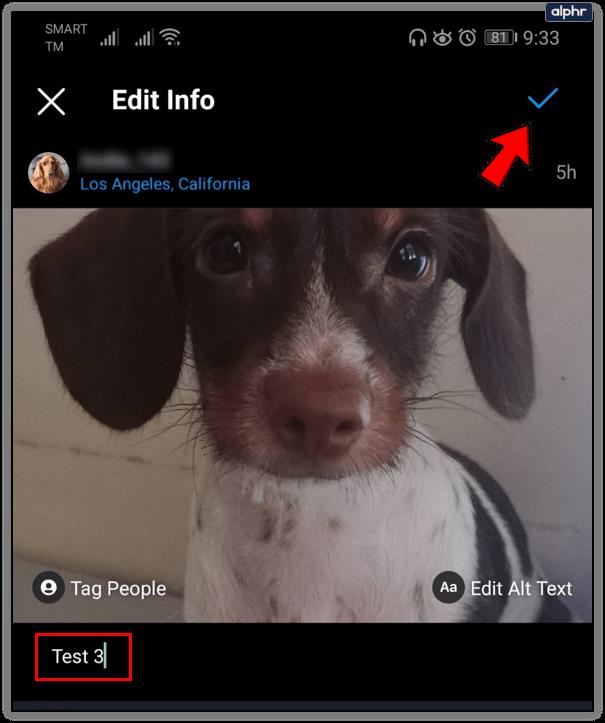
3. Удалить и загрузить
Если вам не нравится загруженное вами фото, вы всегда можете загрузить новую версию. Чтобы удалить старую публикацию:
- Откройте Instagram.

- Перейдите в профиль.

- Найдите публикацию, которую хотите удалить, и нажмите на значок с тремя точками.

- Нажмите кнопку «Удалить».
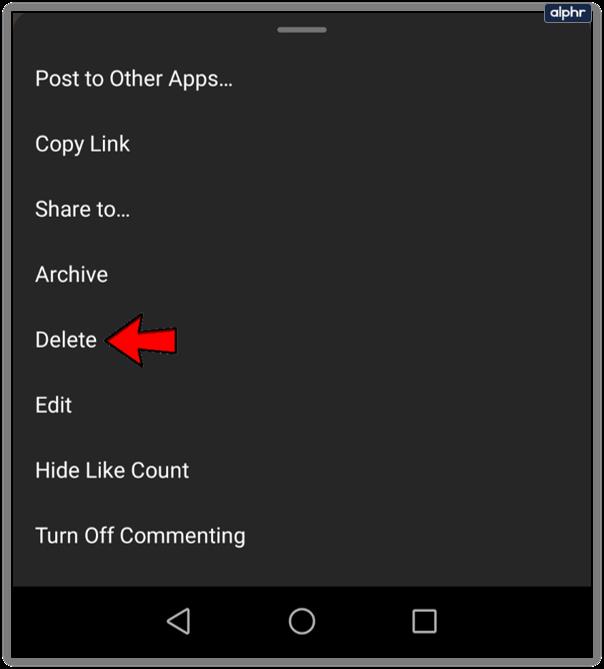
- Подтвердите удаление публикации.

Учтите, что удаленные сообщения не могут быть восстановлены. Если вы хотите убрать публикацию из поля зрения, но сохранить её, вы можете воспользоваться функцией архивации.
Архивирование публикаций
Чтобы заархивировать пост, выполните следующие шаги:
- Откройте Instagram.

- Перейдите в профиль.

- Выберите сообщение для архивирования и нажмите на значок с тремя точками.
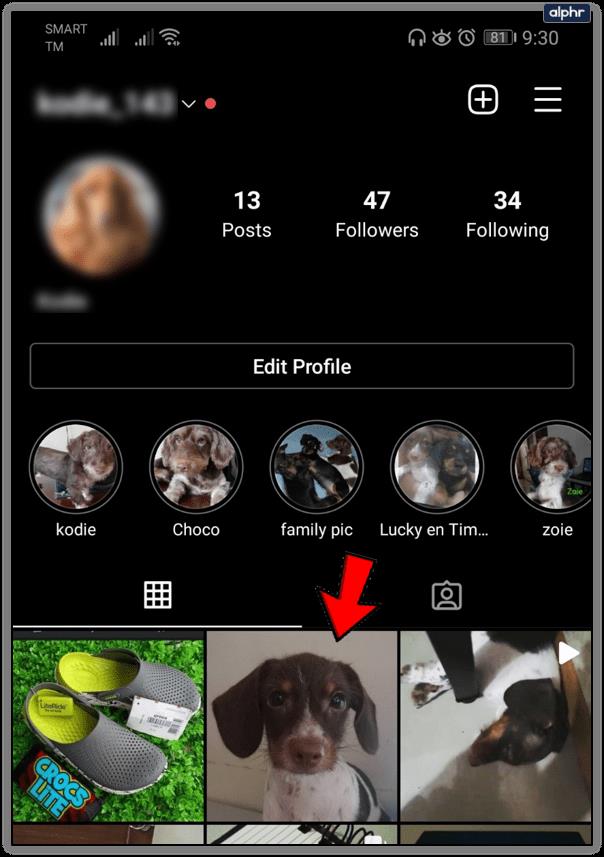
- Нажмите «Архив».
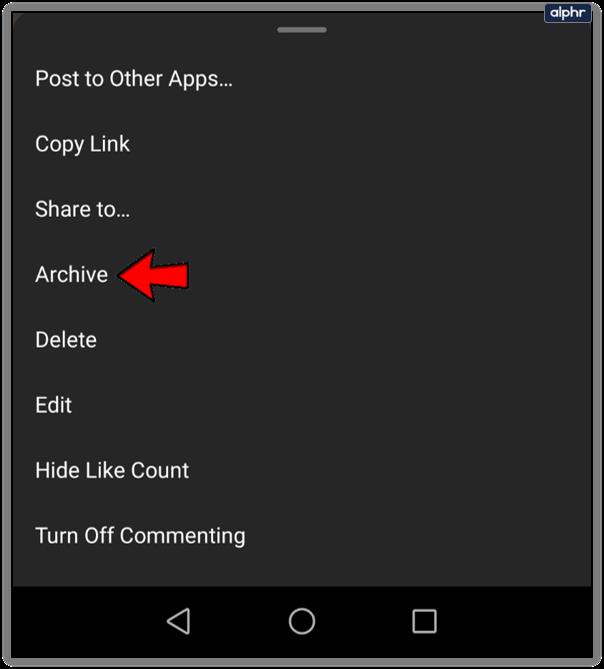
Заключение
Instagram — это крупная социальная платформа с лучшими и наиболее полными возможностями редактирования фотографий. Однако после того, как вы опубликуете фотографию, редактирование будет невозможно. Так что найдите минутку, чтобы рассмотреть изображение, прежде чем нажимать кнопку загрузки.
Вы когда-нибудь загружали фотографию, которая показалась вам крутой, а потом жалели об этом? Как вы решили проблему? Дайте нам знать в разделе комментариев.




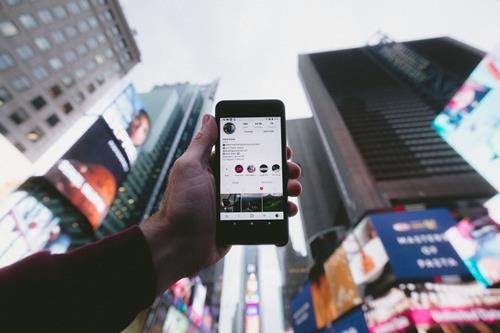




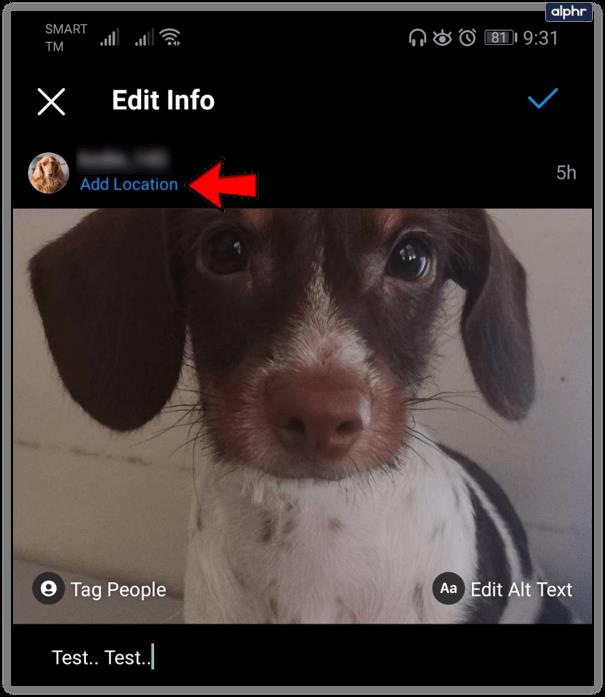
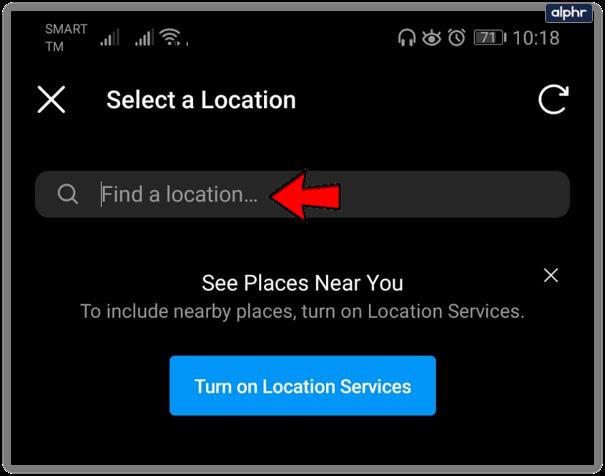
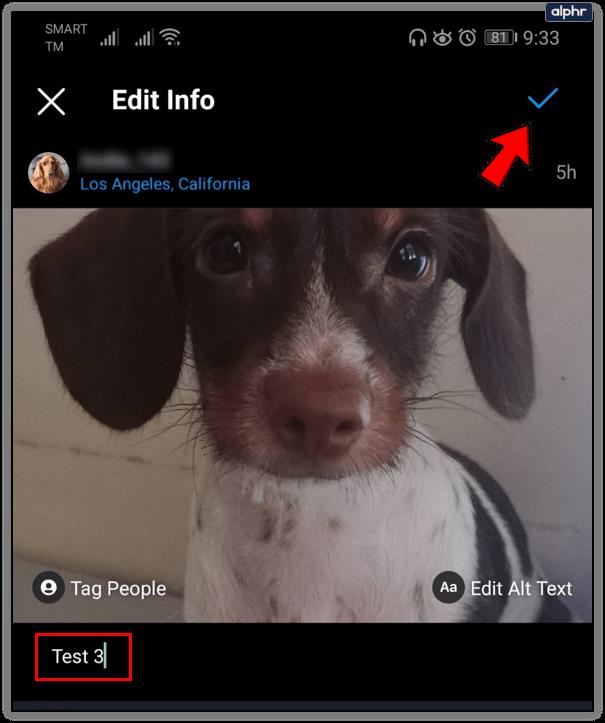
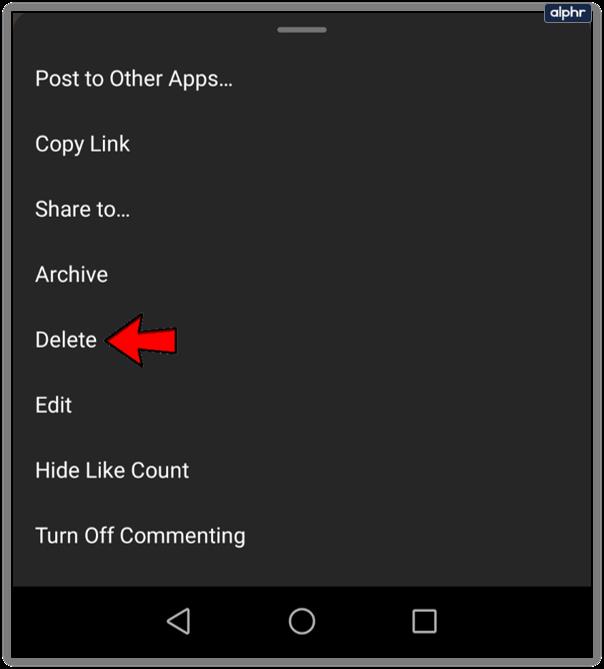

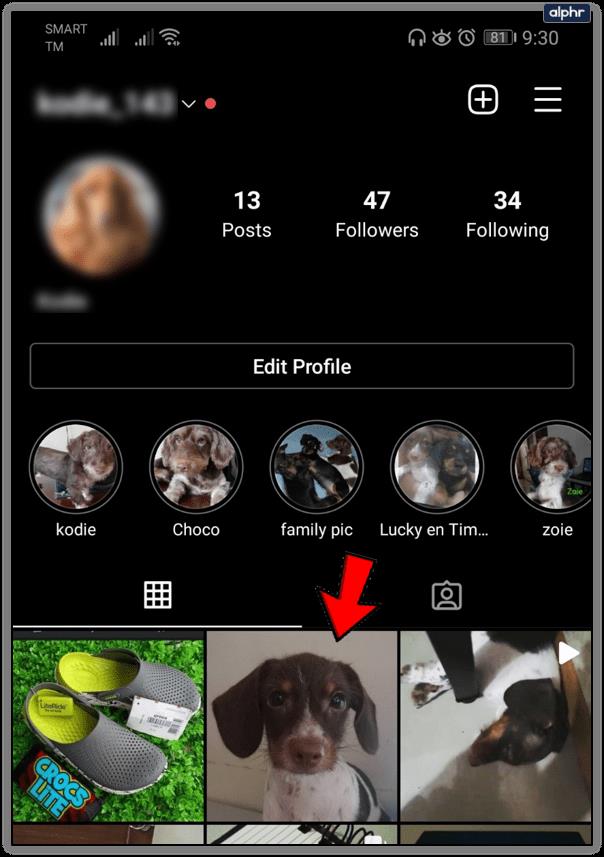
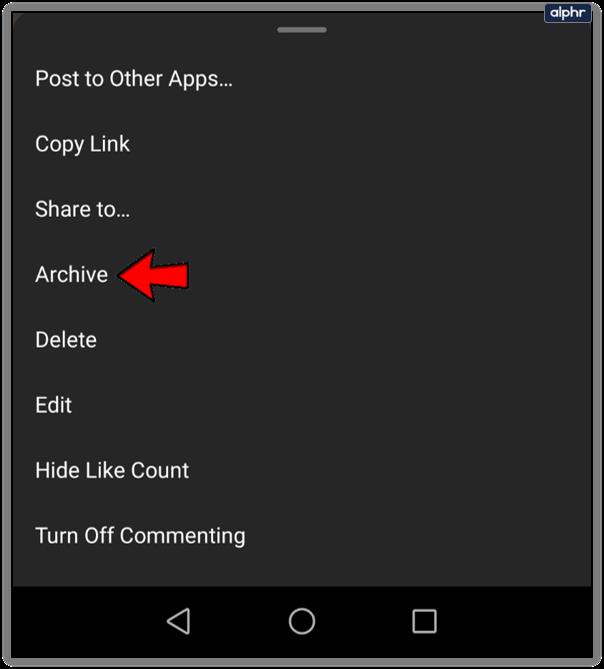
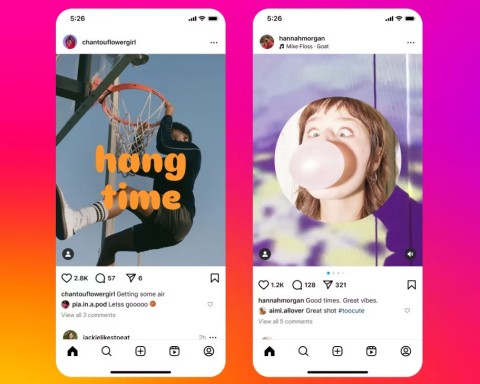
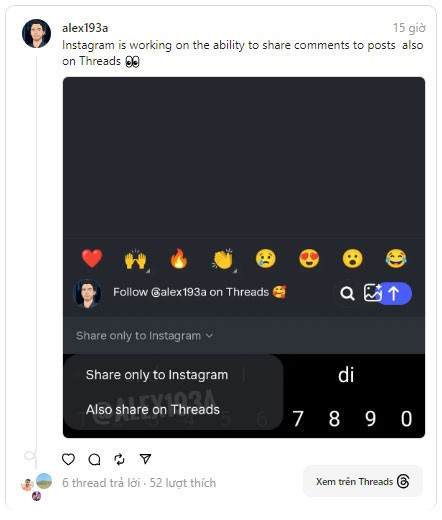
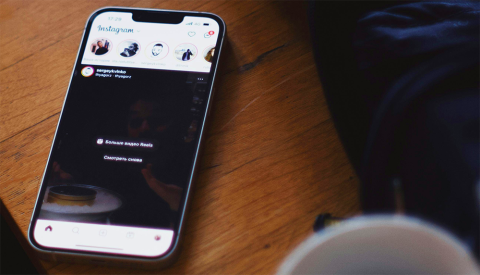
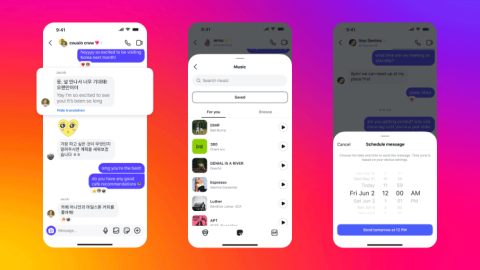

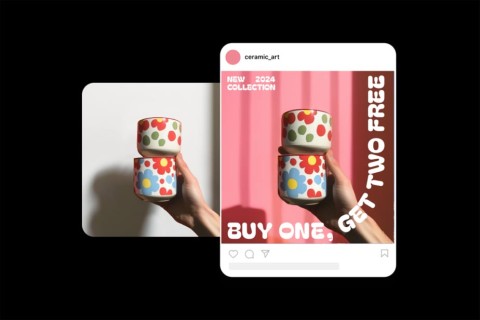

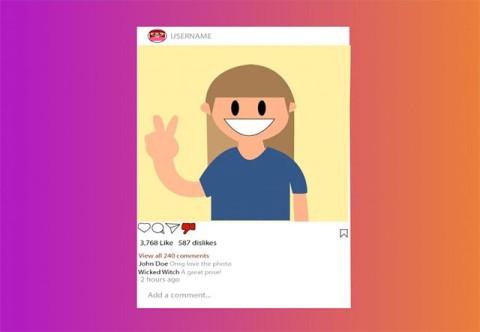
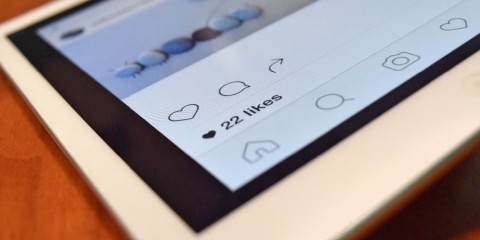


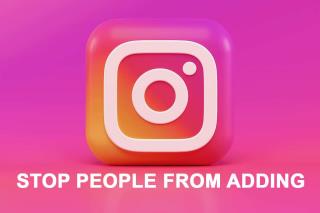
















Семен -
Спасибо! Теперь буду уверенно менять фильтры и не бояться испортить посты.
Света -
Не могу поверить, что это возможно! Жаль, что раньше не знала об этом.
Никита IT -
Кто бы мог подумать! Теперь смогу подправить свои посты до идеала
Ксюша -
А я слышала, что новые фильтры могут испортить качество фото. Это правда
Олег -
Фильтры — это моя страсть! Спасибо за классную информацию, буду экспериментировать
Люба -
Прочитала, и сразу поменяла фильтр на своих фотографиях. Отличный совет
Аня -
Очень интересная статья! Мне всегда было интересно, можно ли что-то изменить после публикации
Яна -
Кто-нибудь пробовал менять фильтры на видео? Не понимаю, можно ли это сделать.
Татьяна -
Здорово! Так легко и просто. Просто необходимо это использовать
Настя -
Когда я увидела эту статью, сразу попробовала и теперь изменяю все свои посты
Алина 123 -
Пробовала и работает! Я в восторге, так легко менять фильтры
Лена Кот -
Я всегда думала, что нельзя изменять фильтры. Теперь буду пробовать все возможные варианты.
Ирина -
Спасибо! Обожаю Instagram, но не знала, как менять фильтры после публикации
Вика_29 -
Это очень полезно! Честно говоря, часто делаю ошибки с фильтрами
Ната -
Сейчас попробую изменить фильтр на своём фото! Надеюсь, получится лучше, чем было
Катя -
Я думала, что это невозможно! Теперь смогу поэкспериментировать с фильтрами на своих старых фото.
Дмитрий -
Спасибо за статью! Никогда не знал, что есть такая возможность
Тимур -
Вот бы была возможность менять фильтры для всех постов сразу. Это было бы круто
Маша -
А если я уже добавила комментарии к посту? Сохранится ли всё после изменения фильтра?
Рома -
Ух ты! А я не знал, что можно. Надо будет попробовать на старых фотографиях.
Петя -
Прочитал статью и уже попробовал — работает! Восхитительно
Алексей -
Всегда хотел знать, можно ли изменить фильтр после публикации. Спасибо за информацию
Володя -
Ах, как же удобно! Мне всегда было интересно, как идут изменения
Саша -
Проще простого! Просто зайдите в редактирование поста и выберите новый фильтр
Елена 78 -
Статья очень полезная. Наконец-то я могу исправить свои ошибки с фильтрами